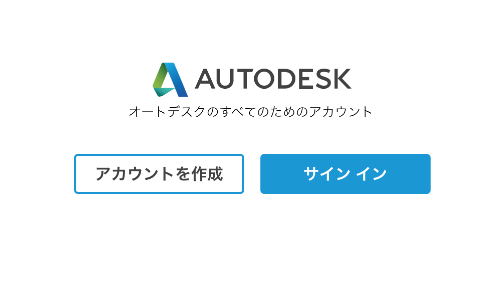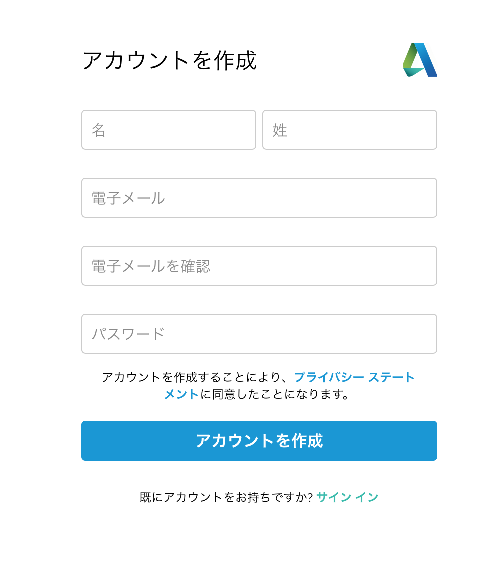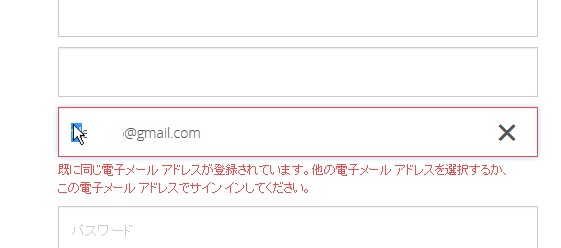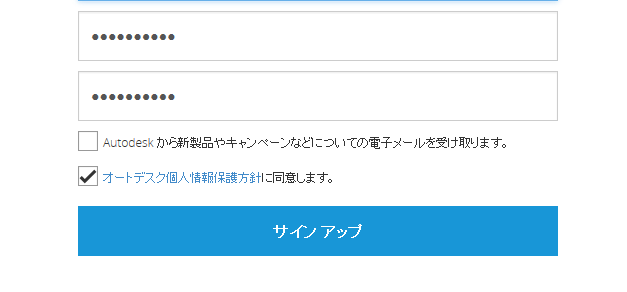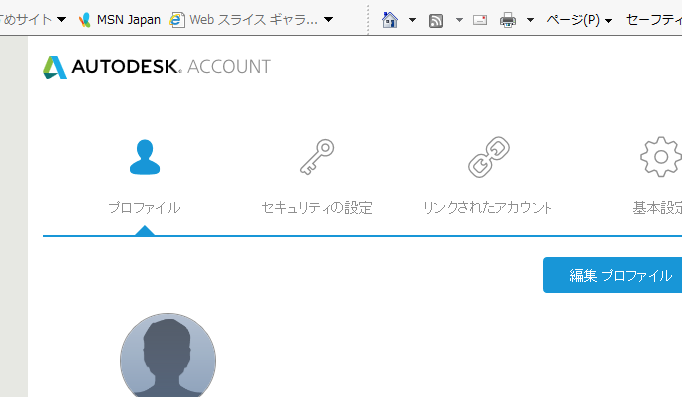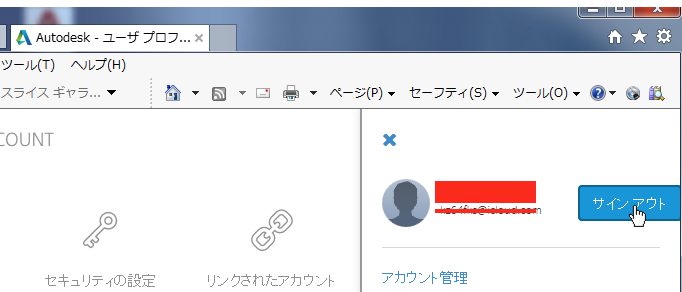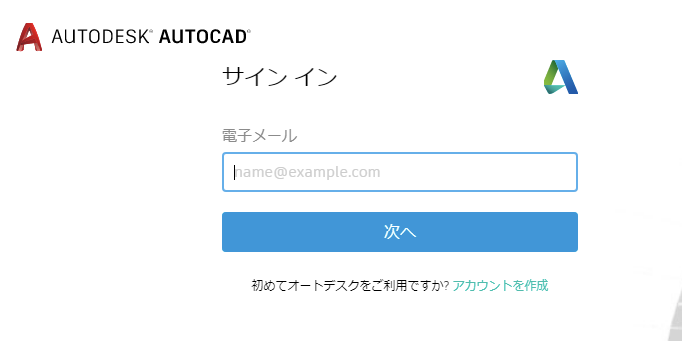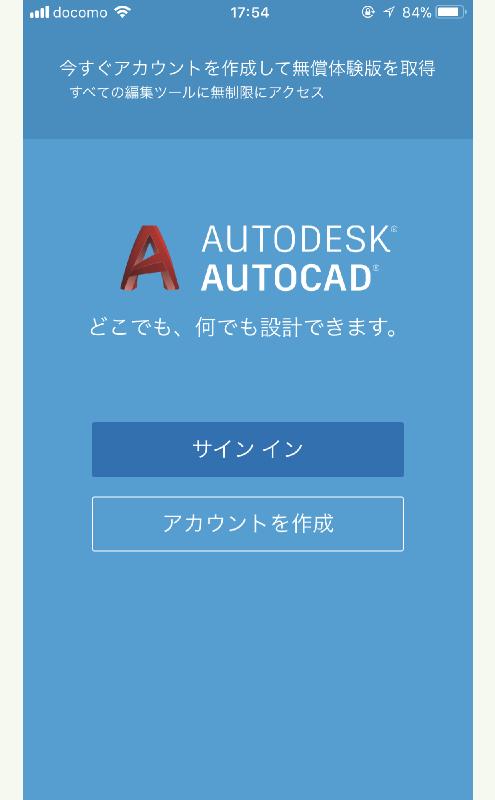|
|||||||
 |
|||||||
HOME > AutoCAD mobile & WEB 使い方 |
||
[HOME] [はじめて使うLT] [作図フロー] [LT2019] [LT2018] [LT2017] [LT2013] [LT2010] [LT2004] [AutoCAD for Mac] [3D入門] [DWG View] [ダウンロード] [学生版] [異尺度] [測量座標] |
||
AutoCAD Web及びAutoCAD mobileの概要
AutoCADクラウドはAutoCADプラグイン、 Webブラウザ、モバイル機器、Windows10アプリから DWG 図面を閲覧、編集、共有することができます。この機能のおかげでどこででも、誰とでも、共同で設計作業することができます。 AutoCAD mobileとは AutoCAD 図面を、いつでも、どこでも、表示、編集、共有できる簡単に使える設計製図モバイル アプリケーションです。オンラインでもオフラインでも使用可能な強力な設計レビューおよびマークアップ ツールを使用することによって、サイトへのアクセスと現場での作業が簡単になります。デスクトップ、Web、モバイル デバイスのすべてで、他のユーザと図面をシームレスに共有できます。
AutoCAD Webとは PC、MacにAutoCAD(LT)がインストールされていなくても Web ブラウザから図面に簡単にアクセスできます。サブスクリプションを購入することでアプリケーションの機能をさらに拡張し、現場で追加機能を使用することができます。
Autodeskクラウド (Autodesk ID) のアカウント作成
こちらのページにアクセスします。オードデスク アカウント 新しくIDを作成する場合は、"アカウント作成"をクリックします。
名・姓・電子メール・パスワード・もう一度パスワードを入力します。
過去にIDを作成したことがあるメールを入れた場合は下の様になります。この場合はこのメールでサインアップできます。
オートデスク個人情報・・にチェックを付けて"サインアップ"をクリックします。
自動的にサインアップしプロファイル画面が表示されます。
サインアウトする場合は画面右上の"サインアウト"をクリックします。
これでAutodesk IDが作成されました。
AutoCAD Web及びAutoCAD mobileのサインイン
AutoCAD Webはクロームブラウザを使用しこちらのページからサインインします。
AutoCAD Mobileは"iPhone"や"Android"の機器を利用しアプリをダウンロードしてからサインインします。
※ Autodesk、AutoCAD、DXFは米国Autodesk、Inc.米国およびその他の国における商標または登録商標です。 |
|||||||||||||||||||||||||||||||
|
|||||||||||||||||||||||||||||||